【Linux系列教程】vim编辑器
一、介绍
- 功能:修改文件内容
- 特性:模式化编辑器
- 三个工作模式:命令模式、插入模式、末行模式
使用方法
vim 文件名称
二、模式切换
- 命令模式 ----> 插入模式
- a, i, o, O
- 插入模式 ----> 命令模式
- ESC
- 命令模式 ----> 末行模式
- 冒号 :
三、末行模式
- 保存退出
- :wq
- 不保存
- :q!
- 显示行号
- :set nu
四、命令模式
1.快速移动光标
- h左 j下 k 上 l 右
- $ 移动到行尾
- ^ 移动到行首
- 68gg 跳转到68行
- shift + g 跳转到最后一行
- gg 跳转到第一行
- . 重复上一次操作
2.删除字符
- x 删除单个字符
- dw 删除词
- dd 删除整行
- 67dd 删除(剪切)第67行
- d$ 删除到行尾
- d^ 删除到行首
- dG 删除到文件最后一行
3.复制粘贴剪切
- yy 复制整行
- p 粘贴
- dd 剪切
4.撤销
- u 撤销
5.搜索
- /内容
- n 向下查找
- N 向上查找
四、拓展
1.更多键位图
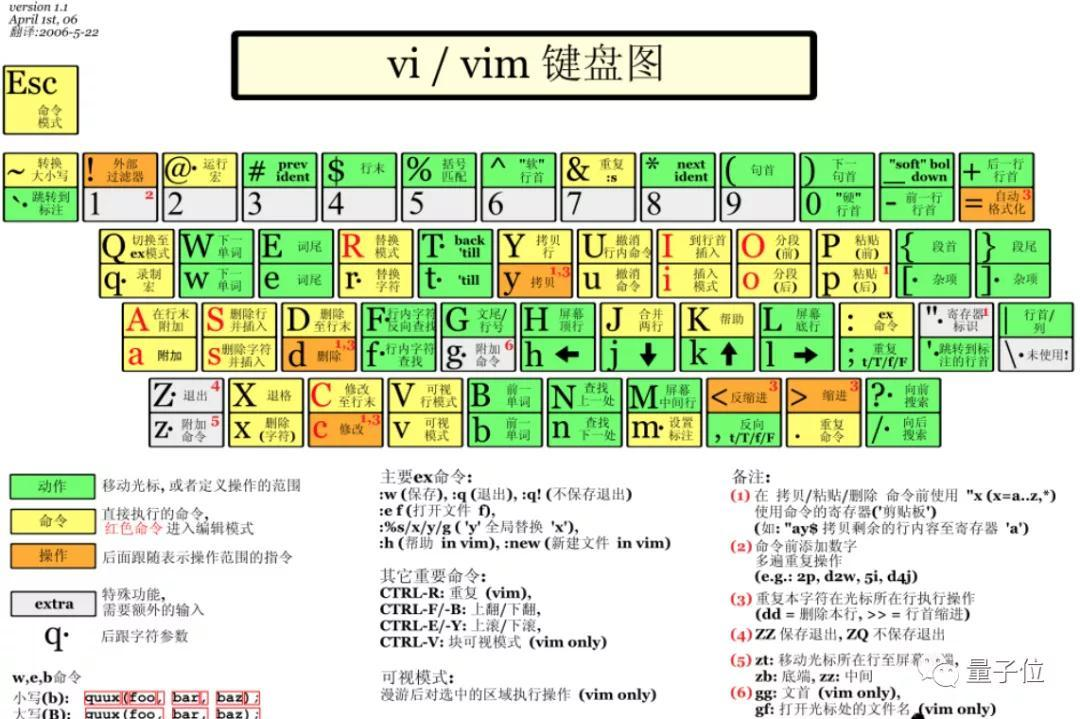
2.vim的使用练习
[root@localhost ~]# vimtutor
3.配置vim编辑器的个人使用习惯
比如,打开某个文件后,默认显示行号,进行TAB缩进时,把Linux默认的站位8个改成4个
[root@localhost ~]# vim /etc/vimrc
if v:lang =~ "utf8$" || v:lang =~ "UTF-8$"
2 set fileencodings=ucs-bom,utf-8,latin1
3 endif
4
5 set nocompatible " Use Vim defaults (much better!)
6 set bs=indent,eol,start " allow backspacing over everything in inse rt mode
7 "set ai " always set autoindenting on
8 "set backup " keep a backup file
9 set viminfo='20,\"50 " read/write a .viminfo file, don't store more
10 " than 50 lines of registers
11 set history=50 " keep 50 lines of command line history
12 set ruler " show the cursor position all the time
13 set nu #添加此内容,默认打开某个文件时,自动显示行号
14 set tabstop=4 #添加此内容,默认缩进4个空格


评论